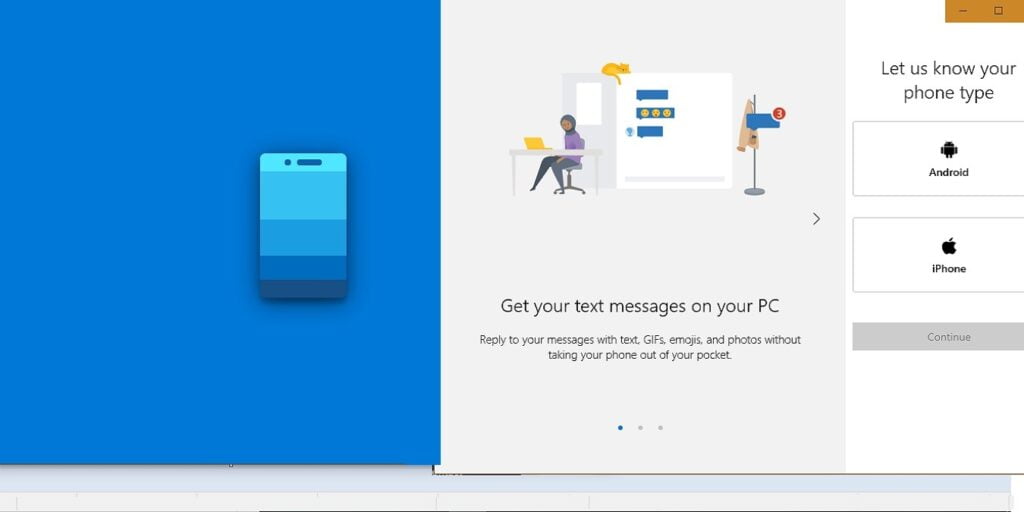Microsoft ha lanzado recientemente la aplicación «Tu teléfono», a la que se puede acceder desde Microsoft Store. Le permite controlar su teléfono Android directamente desde su PC con Windows. Puede recibir mensajes de texto, ver fotografías y recibir notificaciones automáticas. La aplicación es bastante útil, ya que te permite ver tus mensajes, alertas y últimas fotografías en una pantalla más grande.
En este tutorial, veremos pasos detallados sobre cómo instalar y usar la aplicación para controlar su teléfono Android desde una computadora portátil o de escritorio.
Acceso a la aplicación
La aplicación puede ser descargado directamente de la tienda de Microsoft. Una vez instalado, puede acceder fácilmente desde la barra de búsqueda. Haga clic en el icono para comenzar el proceso de sincronización. En este momento, solo puede sincronizar un teléfono con su PC.
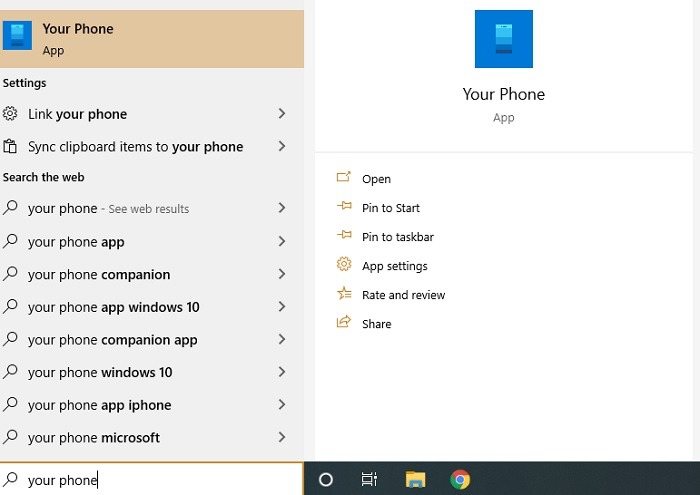
Si bien la aplicación le solicita que seleccione «iPhone» o «Android», en este momento solo funciona con este último.
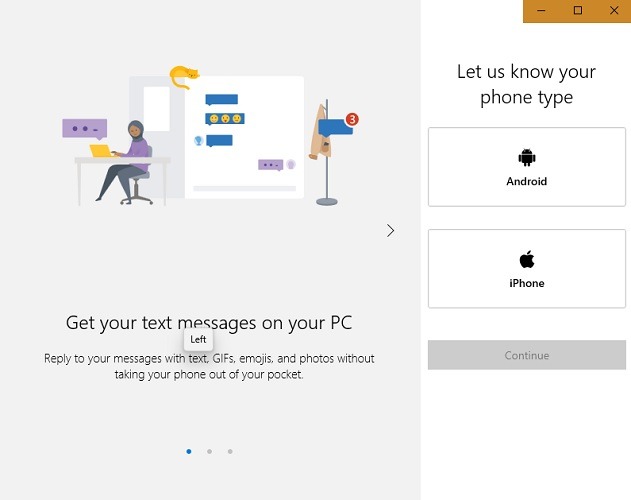
Haga clic en «Vincular teléfono» para continuar con la sincronización.
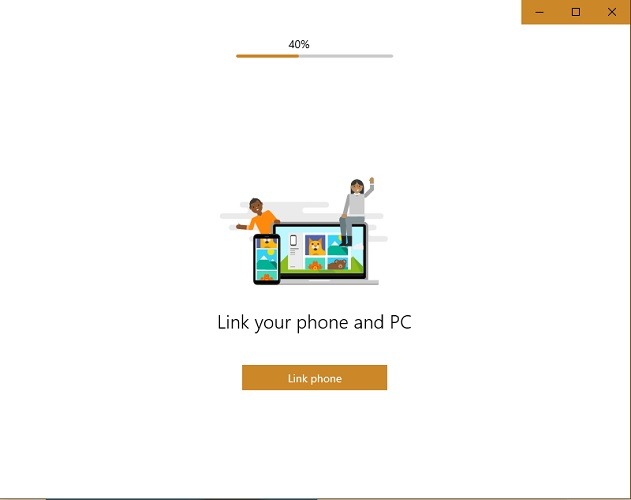
Vinculación del teléfono y la PC con la aplicación Your Phone
Para configurar la vinculación, deberá utilizar una cuenta de Microsoft. Proporcione su número de teléfono para recibir un SMS.
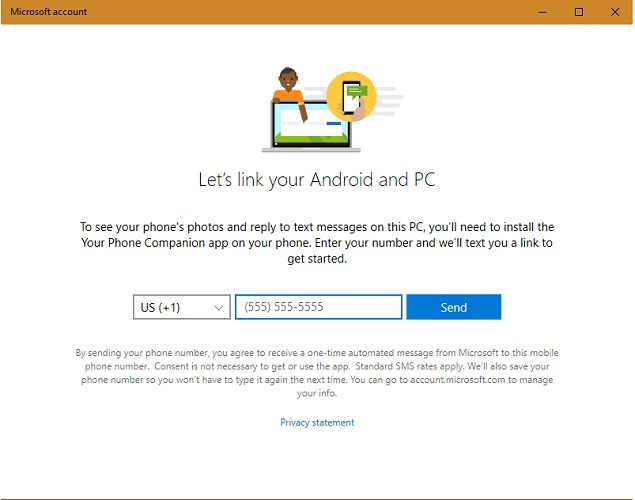
Tan pronto como la PC envíe el texto, se le pedirá que instale la aplicación en su teléfono e inicie sesión con la misma cuenta de Microsoft.
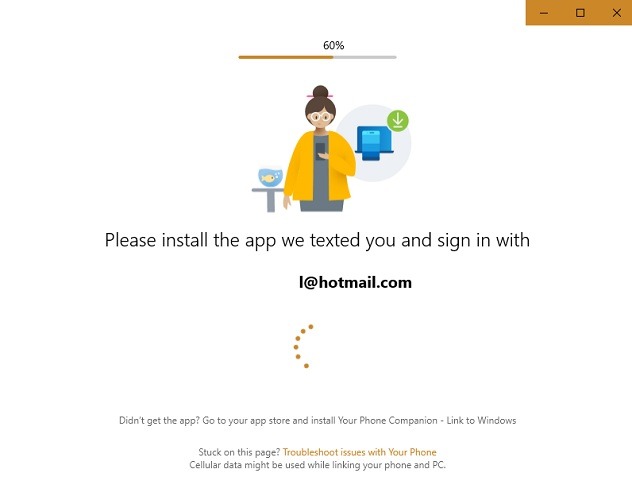
Instale la aplicación Your Phone Companion en un teléfono Android
los la aplicación está disponible en Play Store. Descárgalo e instálalo para tu teléfono.
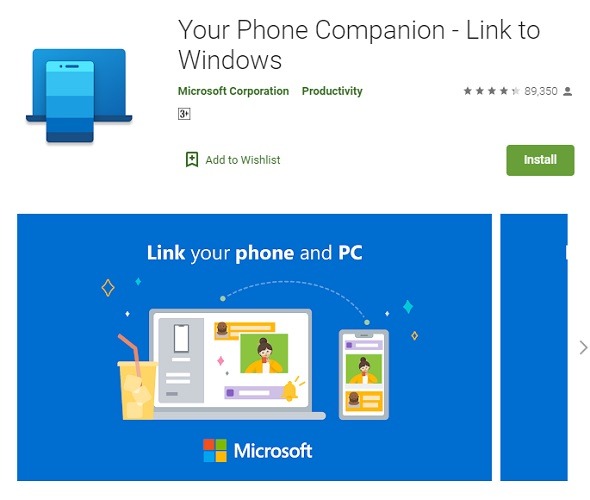
Puede ver el SMS que se envió en el teléfono. Use el enlace para instalar la aplicación en su teléfono.
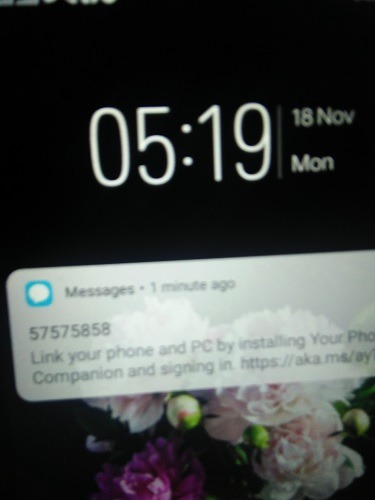
Una vez instalada la aplicación, se le pedirá que finalice la instalación. Requerirá algunos permisos del teléfono, como la capacidad de administrar SMS, la aplicación Fotos de Android y notificaciones automáticas.
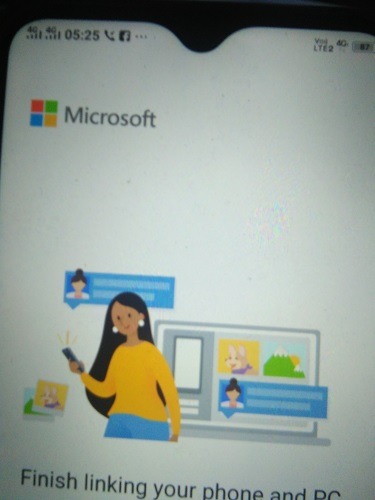
Después de aceptar los permisos, puede vincular fácilmente su teléfono con una PC.
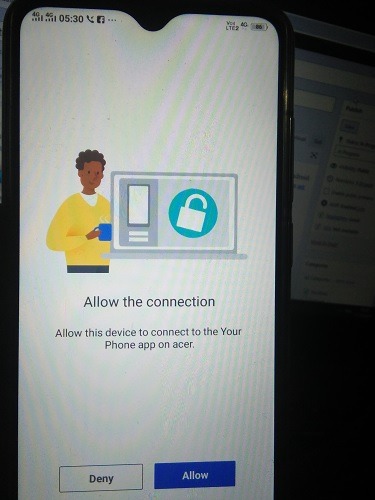
No lleva mucho tiempo sincronizar la aplicación con una PC. Verá una notificación de éxito en el teléfono.
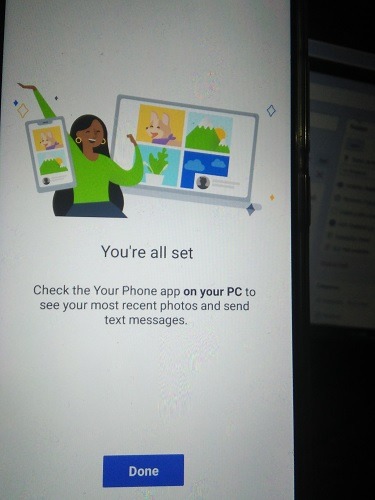
En el último paso, podrá ver una notificación de éxito que dice que su teléfono y PC ahora están vinculados.
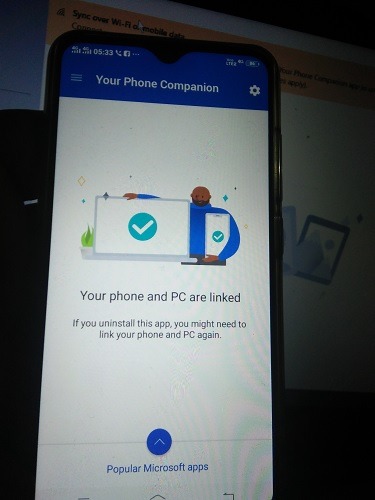
El tablero de tu teléfono en la PC
En la PC, puede ver un tablero que muestra su teléfono. Ahora puede ver las fotos, los mensajes y las notificaciones de su teléfono. También puede responder directamente a sus mensajes de texto usando el teclado de una computadora.
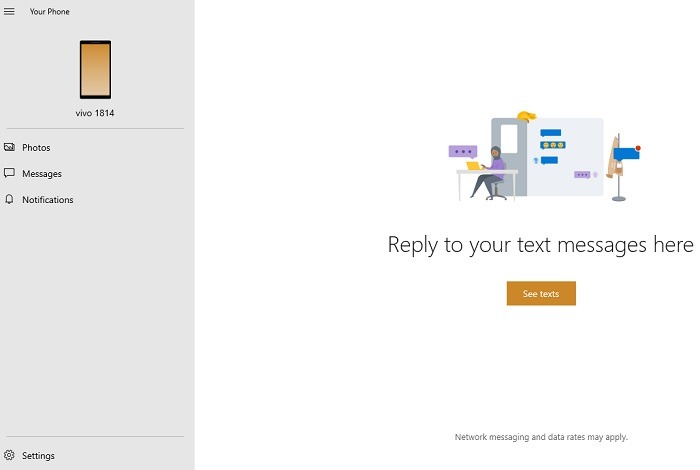
Problemas de solución de problemas
En caso de que no esté recibiendo alertas, deberá permitir la sincronización de notificaciones desde los permisos del teléfono.
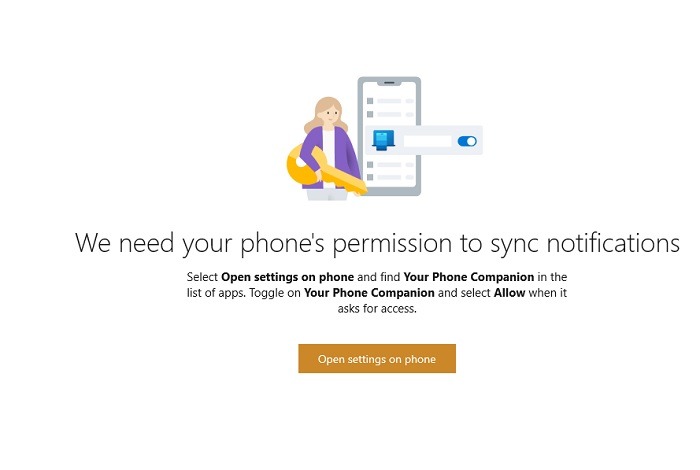
Asegúrese de que las diversas opciones de permisos en «Configuración» estén habilitadas para la aplicación Your Phone en su PC. Esto incluye fotos, texto, MMS, un banner de notificación y una insignia en la barra de tareas.
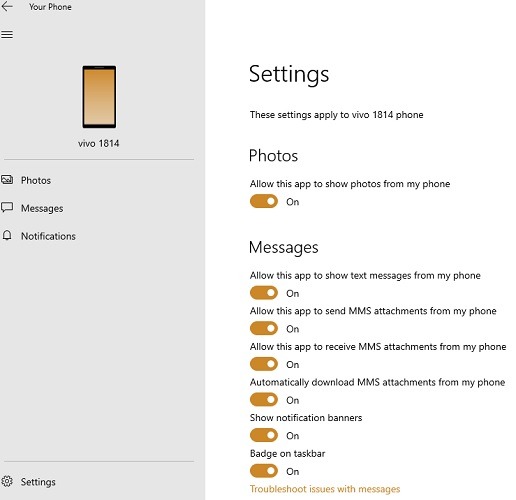
Deberá habilitar el acceso a las notificaciones en el teléfono para la aplicación complementaria Your Phone para asegurarse de que los mensajes se reciban en su PC.
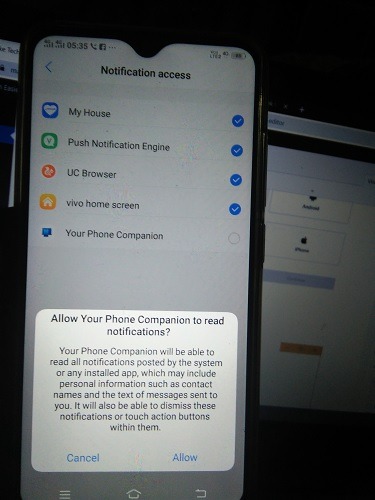
En este momento, la aplicación Your Phone para PC solo admite un número de teléfono y un dispositivo Android. Por lo tanto, si necesita cambiar su teléfono/número de teléfono, deberá restablecer la aplicación desde la configuración de su PC. Esta es una característica bastante limitante.
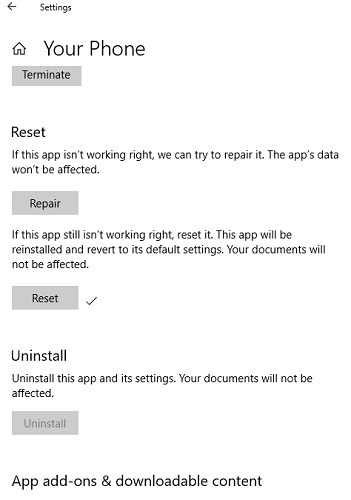
Conclusión
Hay muchos software de terceros para controlar su teléfono desde una PC. Sin embargo, Microsoft no tenía su propia aplicación oficial hasta ahora, lo que es un poco sorprendente porque su función de escritorio remoto es bastante avanzada. La aplicación Your Phone es una forma novedosa de administrar las fotos, los mensajes de texto y las notificaciones de su teléfono Android.
¿Ya has estado usando esta aplicación? ¿Qué problemas enfrentaste? Por favor, háganos saber en los comentarios.